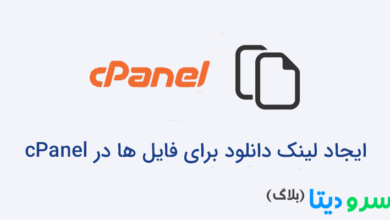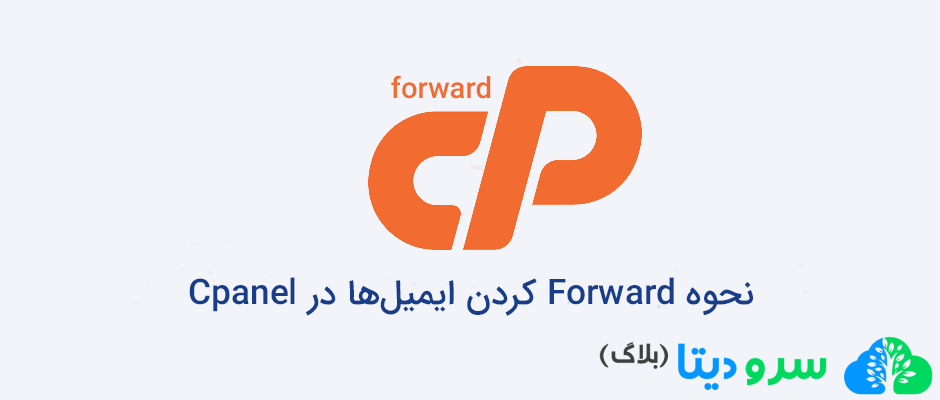
نحوه Forward کردن ایمیلها در Cpanel
آبا قصد یادگیری نحوه Forward کردن ایمیلها در Cpanel را دارید؟ پس با ما همراه باشید.
کاربرد Forward کردن ایمیلها چیست؟
به طور کلی فوروارد کردن ایمیل ها یعنی یک کپی از ایمیل های دریافتی توسط یک یا چند حساب کاربری ایمیل را به یک حساب ایمیل مشخص هدایت کنید. اینگونه شما می توانید دسترسی راحت تری به ایمیل های دریافتی تمام حساب های کاربری خود داشته باشید.
تصور کنید که مدیر چند وب سایت هستید و برای هر کدام از وب سایت های خود نیز چند ایمیل تعریف کرده ایید، بررسی تک به تک این حساب های ایمیل می تواند کاری وقت گیر و دشوار باشد،
شما با استفاده از قابلیت ایمیل فورواردر در سی پنل می توانید تمام ایمیل های دریافتی توسط هر کدام از حساب های ایمیل مخصوص وب سایت های خود را در حساب ایمیل اصلی خود مدیریت و بررسی کنید.
البته روش های دیگری نیز برای مدیریت تمام حساب های ایمیل مانند اتصال اکانت های ایمیل هاست به جیمیل، استفاده از وب میل هاست و اتصال اکانت های ایمیل به نرم افزار های میل کلاینت وجود دارد.
آموزش Forward کردن ایمیلها در Cpanel
وارد کنترل پنل هاست خود شوید، به باکس EMAIL مراجعه کنید و بر روی گزینه Forwarders کلیک نمایید.
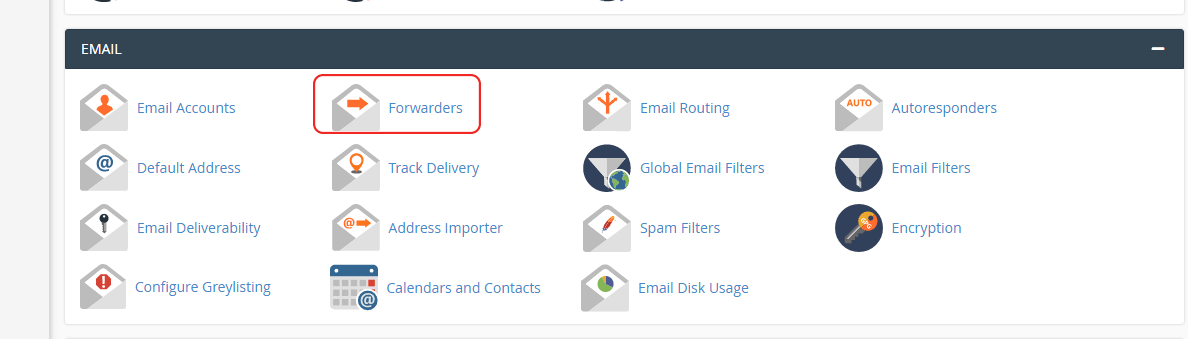
وارد صفحه ایی همانند تصویر زیر خواهید شد، از قسمت Create an Email Account Forwarder برای فورارد ایمیل ها بر روی گزینه Add Forwarder کلیک کنید.
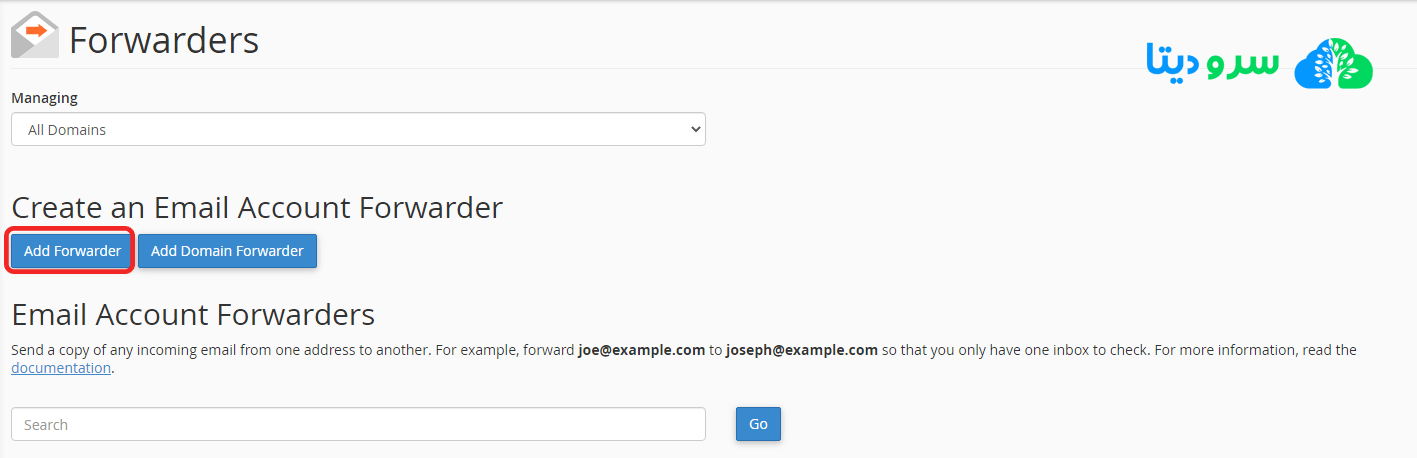
حال وارد صفحه Add a New Forwarder همانند تصویر زیر می شوید.
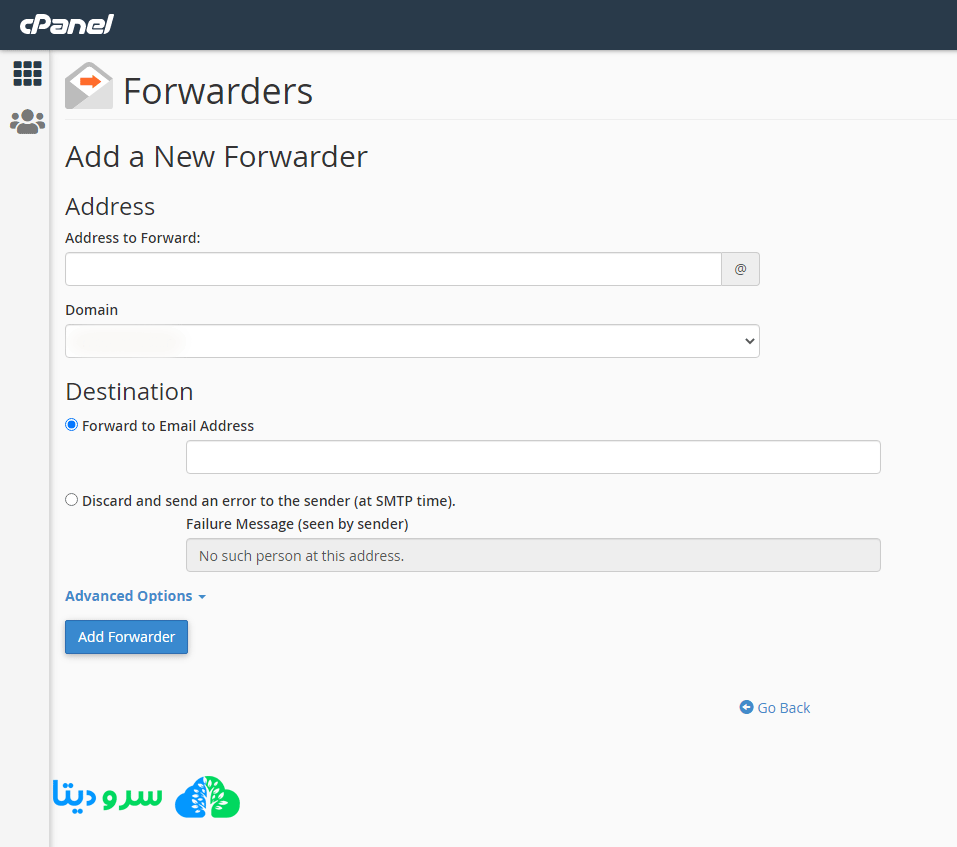
در این صفحه چند فیلد را مشاهده می کنید، این فیلد ها را مطابق توضیحات زیر پر کنید:
Address to Forward: در این فیلد پیشوند آدرس ایمیلی را که برای وب سایت خود ساخته ایید و حال قصد فوروارد یا هدایت به آدرس دیگری را دارید، باید وارد کنید. مانند info.
Domain: در این فیلد باید آدرس دامنه وب سایت خود را وارد کنید، توجه داشته باشید که اگر داخل هاست ، پارک دامین ، ادان دامین و یا ساب دامین داشته باشید، منوی کشویی برای شما فعال می شود و می توانید دامنه مورد نظر خود را انتخاب نمایید.
Forward to Email Address: در این فیلد آدرس ایمیلی را وارد کنید که قصد دارید از این به بعد یک کپی از ایمیل های دریافتی شما به آن آدرس ایمیل ارسال شود.
Discard and send an error to the sender: اگر تیک این گزینه را فعال نمایید از این به بعد هرکس به حساب info وب سایت شما که در قسمت قبل تنظیمات فورواردر آن را تنظیم کردید، ایمیل ارسال کند بلافاصه یک ایمیل با محتوای “ایمیل شما دریافت نشد” یا “ایمیل شما با خطا مواجه شد” را دریافت می کند، و در فیلد Failure Message نیز می توانید پیام خطای اختصاصی خود را وارد نمایید.
این مورد معمولا زمانی استفاده می شود که آدرس ایمیل شما تغییر یافته باشد و شما بخواهید به کاربران خود اطلاع دهید، برای مثال می توانید بنویسد “این آدرس ایمیل دیگر فعال نیست” و آدرس ایمیل جدید خود را نیز در ادامه متن بنویسید.
پس از انجام مراحل بالا بر روی گزینه advanced option کلیک کنید تا سایر تنظیمات را همانند تصویر زیر مشاهده نمایید:
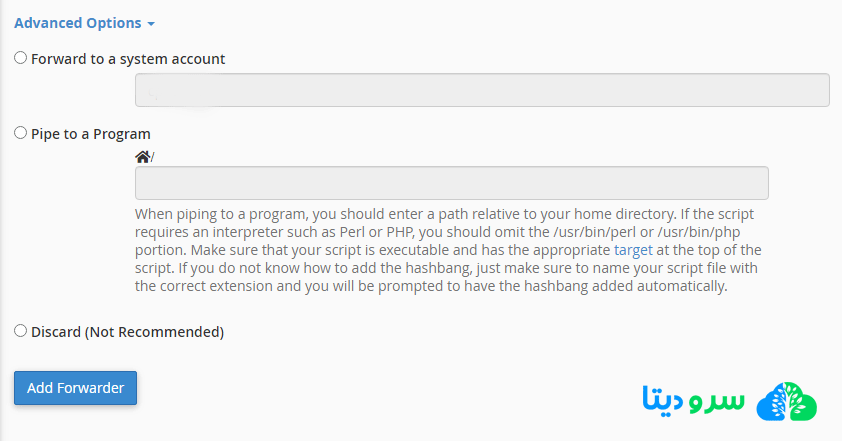
تنظیماتی که در این صفحه مشاهده می کنید به شرح زیر می باشد:
Forward to a system account: با فعال کردن این گزینه یک نسخه کپی از ایمیل ها برای نام کاربری اصلی هاست ارسال خواهد شد، همچنین می توانید نام کاربری سایر یوزر های ftp و web disk هاست خود را در این بخش وارد کنید.
Pipe to a Program: این بخش یکی از جذاب ترین بخش های سی پنل برای برنامه نویسان حرفه ایی می باشد، چرا که می توانند در این بخش آدرس اسکیریپتی از داخل فایل منیجر هاست را وارد کنند تا اگر کسی برای [email protected] ایمیلی ارسال کرد، این کد اسکریپت طبق تنظیماتی که برای آن اعمال شده وارد عمل شود و به ایمیل ارسالی از طرف اعضا پاسخ دهد.
(Discard (Not Recommended: اگر این گزینه را فعال کنید هر ایمیلی که به آدرس [email protected] ارسال شود بلافاصه به صورت خودکار حذف می شود. این گزینه با علامت Not Recommended توسط خود سی پنل نیز توصیه نمی شود، پس آن را فعال نکنید.
اگر فقط قصد دارید یک ایمیل فورواردر ساده را تنظیم نمایید پس این گزینه ها را نادیده بگیرید و فقط تیک گزینه Forward to Email Address را فعال نمایید.
حال بر روی گزینه آبی رنگ add forwarder کلیک نمابیید و منتظر بمانید تا پیام سبز رنگ “…All email sent to….will now be copied to” را مشاهده نمایید. این پیام نشانگر موفقیت آمیز بودن تنظیمات فوروارد می باشد.
چگونه ایمیل های مربوط به دامنه قدیمی سایت را فوروارد کنیم؟
اگر آدرس دامنه وب سایت خود را تغییر دهید، ایمیل های شما همچنان به آدرس قدیمی ایمیل وب سایت شما ارسال خواهد شد، پس شما احتیاج دارید یک فورواردر برای آن ها تنظیم نمایید.
برای انجام این کار در صفحه forwarders از قسمت Create an Email Account Forwarder این بار بر روی گزینه Add Domain Forwarder کلیک کنید. وارد صفحه Add a New Domain Forwarder خواهید شد.
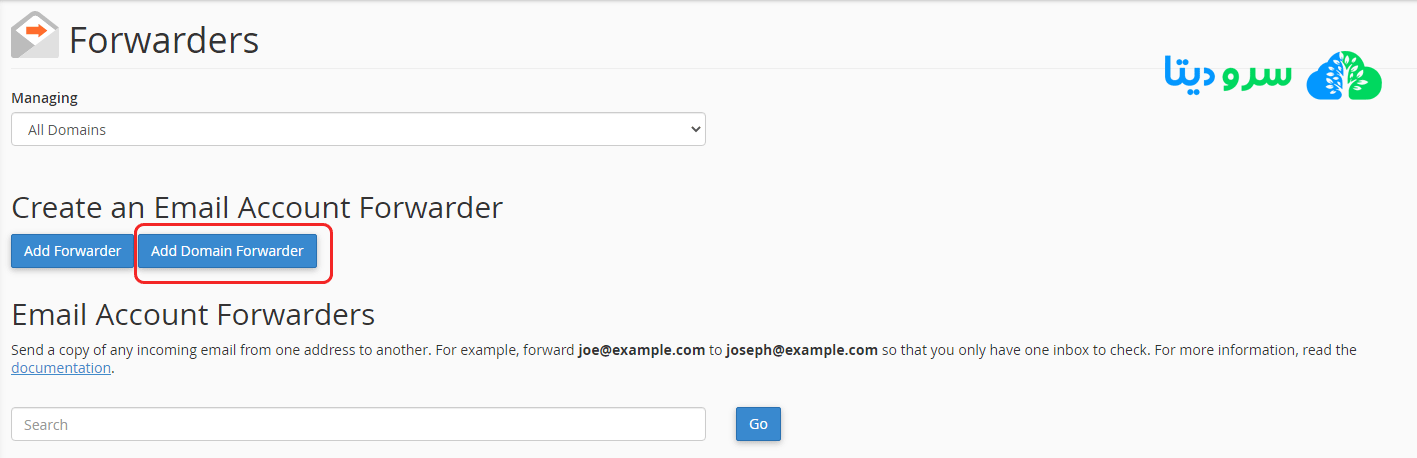
در فیلد domain باید نام دامنه قبلی خود را وارد کنید و در فیلد بعدی آدرس جدید دامنه خود را وارد کنید، سپس بر روی گزینه آبی رنگ Add Domain Forwarder کلیک کنید.
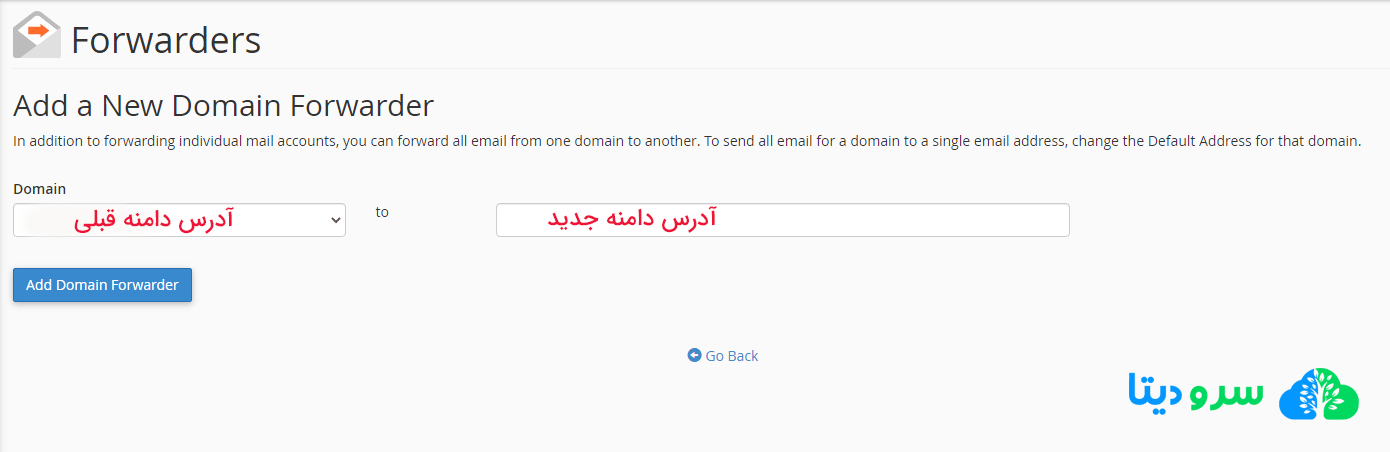
پیام سبز رنگی حاوی متن: “All email sent to… will now be copied to” را مشاهده خواهید کرد که به شما اعلام می کند از این به بعد هر ایمیلی که به آدرس دامنه قبلی شما ارسال شود، یک نسخه کپی آز ان به آدرس دامنه جدید شما فوروارد خواهد شد.